|
 |
 Автор: Williams Автор: Williams
 Дата: 7 декабря 2013 Дата: 7 декабря 2013
 Просмотров: 2 507 Просмотров: 2 507 |
| |
АС Металл for Graitec Advance Steel 2014
Ну, что тут сказать, сие - очень полезный плагин, без которого, по-сути, не стоит переходить металлисту на пакет GAS 2014 в России. |
| |
 Читать статью дальше (комментариев - 10)
Читать статью дальше (комментариев - 10)
| |
|
 |
 Автор: Williams Автор: Williams
 Дата: 6 декабря 2013 Дата: 6 декабря 2013
 Просмотров: 2 724 Просмотров: 2 724 |
| |
Rarlab WinRAR v5.01 english+russian x86+x64
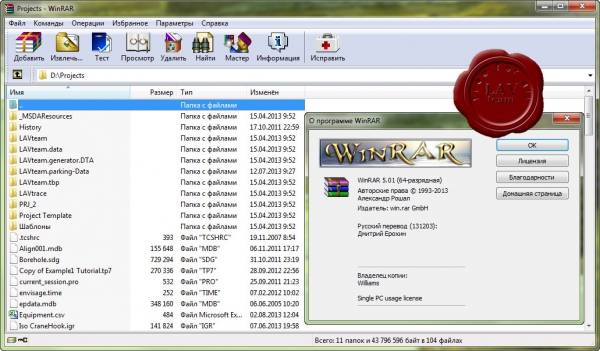
Архиватор RAR является самой распространенной программой после операционной системы и браузера, ведь большинство программ и в Интернете, и у пользователей хранятся в сжатом виде в архивах.
WinRAR – мощная утилита для создания и управления архивами, содержащая целый спектр дополнительных полезных функций. Программа WinRAR ежедневно используется миллионами людей во всем мире для экономии места на ПК и быстрой передачи файлов.
В новой версии разработчики увеличили скорость извлечения данных из архива RAR. Теперь архивы будут распаковываться до 30% быстрее, а значит станет удобнее работать с мультимедиа-контентом (музыкой, видео и т.п.)
Сделаны изменения в поддержке ISO-образов, что позволяет открывать архивы ISO-файлов формата Blu-ray.
Доработано окно ввода пароля:
- функция «Показать пароль» доступна и при извлечении данных;
- вы можете сохранить часто используемые пароли с помощью средства организации паролей;
- параметр «Использовать для всех архивов» позволяет применить введенный пароль для всех распаковываемых архивов.
WinRAR больше не поддерживает Windows 98, Windows Me, Windows NT.
В отчетах WinRAR в формате HTML или Unicode корректно отображаются неанглийские символы в именах файлов.
При создании томов RAR в FAT или FAT32 WinRAR автоматически ограничивает максимальный объем тома до 4 ГБ минус 1 байт, так как эти файловые системы не поддерживают файлы объемом больше 4 ГБ.
What's new in the latest version:
Version 5.01
1. RAR 5.0 archives can include an optional quick open information controlled with -qo[-|+] switch or "Quick open information" options group in archiving dialog. It allows to open the archive contents in WinRAR faster.
This version provides better update performance for archives containing both quick open information and service records, such as NTFS file security. Also default parameters of quick open information are optimized to achieve faster open time for such archives.
2. Bugs fixed:
a) "Find" command could fail when searching text string in .7z archives;
b) when opening RAR 5.0 archive with encrypted file names stored in another such archive, WinRAR could issue an erroneous message that password is incorrect. It happened only if passwords to inner and outer archives were different. It did not affect extraction, all files could be unpacked regardless of this message;
c) option "Use for all archives" in password dialog did not suppress additional password requests for RAR 5.0 archives with encrypted file names;
d) WinRAR address bar did not process correctly environment variable based paths, such as %temp%;
e) storing NTFS file security and alternate data streams did not work for file pathnames longer than 260 characters;
f) "Test" command could erroneously report damaged data in valid recovery record if only a part of files in RAR 5.0 archive was tested. It did not happen if entire archive contents was tested;
g) "Test" command erroneously reported errors when verifying RAR 4.x Unix symbolic links;
h) WinRAR "View" command did not work for files inside of BZIP2 archives;
i) if "High precision modification time" option in archiving dialog was turned off, WinRAR did not store the modification time at all instead of storing a lower precision time;
j) destination paths containing .\ or ..\ component did not work when extracting non-RAR archives in WinRAR command line mode;
k) WinRAR failed to unpack multivolume CAB archives.
|
| |
 Читать статью дальше (комментариев - 11)
Читать статью дальше (комментариев - 11)
| |
|
 |
 Автор: Williams Автор: Williams
 Дата: 6 декабря 2013 Дата: 6 декабря 2013
 Просмотров: 579 Просмотров: 579 |
| |
Delcam FeatureCAM 2014 R1 SP3 v20.3.0.21
incl. FeatureCAM Catia v5 for v20.0.1.05 and above
FeatureCAM предназначен для разработки управляющих программ для станков с ЧПУ. Отличительной особенностью FeatureCAM от других САМ-систем является высокая степень автоматизации подготовки управляющих программ. В основе системы FeatureCAM лежит возможность автоматического распознавания типовых элементов твердотельной 3D-модели и автоматическая обработка этих элементов с применением заложенной в систему технологической базы знаний. Это позволяет свести к минимуму возможные ошибки при программировании, вызванные человеческим фактором, и сократить время подготовки управляющих программ для сложных деталей до нескольких минут. Таким образом, для работы в FeatureCAM не нужно иметь высокооплачиваемый штат высококвалифицированных ЧПУ-программистов. Эта CAD/CAM-система настолько проста в освоении, что технологу достаточно базовых знаний в области обработки металлов резанием.
За основу для разработки управляющей программы для станка с ЧПУ в FeatureCAM берется твердотельная 3D-модель детали, которую можно либо создать средствами самой CAD/CAM-системы, либо импортировать геометрию из любой другой CAD-системы. Помимо геометрии, в качестве исходных данных необходимо задать модель станка, сформировать используемый набор инструментов и указать размеры заготовки и характеристики материала. После этого необходимо автоматически или вручную идентифицировать типовые элементы детали, которые требуется обработать, и запустить имитацию обработки детали. При этом FeatureCAM на основе встроенной в систему технологической базы знаний автоматически:
- выбирает режущий инструмент из заданного набора или встроенной базы данных инструмента;
- назначает параметры черновой и чистовой обработки;
- разбивает припуск на проходы и рассчитывает режимы резания в зависимости от характеристик материала;
- контролирует отсутствие зарезов и столкновений инструмента с деталью;
- рассчитывает управляющую программу в коде ISO.
Отметим, что САМ-системы предлагают программирование токарно-фрезерной обработки с использованием двух отдельных модулей: токарного и фрезерного. Таким образом, для обработки детали на многошпиндельном многозадачном станке технологу необходимо сначала создать программу для обработки токарных элементов, и лишь затем во фрезерном модуле САМ-системы создать УП для обработки элементов фрезерованием. По сути, создаются две отдельные управляющие программы. А если на станке имеются две револьверные головки и два шпинделя (главный и вспомогательный), то для синхронной обработки детали потребуется создать управляющие программы для каждой револьверной головки и каждого шпинделя. Получится четыре или более управляющие программы! Из-за этого тратится дополнительное время на разработку УП, а кроме того, в связи с этим необходим высококвалифицированный ЧПУ-программист.
Компания Delcam разработала для FeatureCAM единый модуль TURN/MILL, который включает весь функционал модулей FeatureCAM TURN и FeatureCAM MILL. Таким образом, модуль FeatureCAM TURN/MILL позволяет создавать УП для обработки деталей на современных токарно-фрезерных и многошпиндельных многозадачных станках с ЧПУ. С использованием этого модуля отпадает необходимость создавать две и более ЧПУ-программы в разных модулях САМ-системы. Программирование обработки всех токарных и фрезерных элементов осуществляется в рамках единого проекта, а на выходе система выводит одну управляющую программу, что позволяет сократить время для расчета и вывода УП. Возможность запрограммировать синхронную обработку детали с двух револьверных головок, перехват детали, подачу прутка, а также одновременную обработку в главном и противоположном шпинделе, позволит существенно снизить время обработки детали на станке.
Модули, входящие в состав системы FeatureCAM:
- FeatureMILL 2.5D предназначен для 2- и 2,5-координатной обработки. Модуль содержит множество пошаговых визардов и обеспечивает возможность импорта моделей в формате IGES, DWG и DXF. Система также позволяет выполнять обработку в цилиндрической системе координат и с использованием индексной четвертой оси.
- FeatureMILL 3D содержит всю функциональность FeatureMILL 2.5D и FeatureRECOGNITION, а также визарды для твердотельного моделирования и разработки траекторий для высокоскоростного фрезерования с контролем зарезаний.
- FeatureTURN обеспечивает двухкоординатную токарную обработку, включая поддержку противошпинделей, перехват детали, подачу прутка. Содержит функции доработки, поддерживает фиксированные циклы точения и сверления.
- FeatureTURN/MILL включает всю функциональность FeatureTURN и FeatureMILL 2.5D. Поддерживает станки с возможностью фрезерной обработки по осям C и Y, а также станки с полярной интерполяцией.
- Дополнительный модуль к Feature TURN/MILL для программирования станков с несколькими револьверными головками. Поддерживает до четырех токарных револьверных головок, работающих с главным шпинделем и противошпинделем, а также поддерживает фрезерование по оси В.
- FeatureWIRE обеспечивает разработку ЧПУ-программ для двухкоординатной, двухкоординатной конической и четырехкоординатной проволочной электроэрозионной обработки на станках Charmilles, Agie, Sodick, Fanuc, Mitsubishi и др.
- FeatureRECOGNITION входит в состав FeatureMILL 3D и является дополнительной опцией для других базовых модулей. Он обеспечивает автоматическое распознавание технологических элементов в твердотельных 3D-моделях, включая сложные составные элементы, заданные пользователем, например ступенчатые отверстия под гидравлические соединения, фитинги и др. Модуль импортирует файлы SolidWorks, Solid Edge, Autodesk Inventor, Parasolid (XMT), ACIS (SAT), IGES, DWG, DXF с поверхностными моделями.
- Твердотельное моделирование является дополнительной опцией для модулей FeatureMILL 2.5D, FeatureMILL 3D FeatureTURN и FeatureTURN/MILL. Модуль позволяет создавать твердотельные модели станков, крепежных и обрабатываемых деталей, тисков и приспособлений для представления рабочей среды.
- Модуль предназначен для обработки семейства деталей, установленных на паллете или специальном многоместном приспособлении на поворотном столе. Поддерживает горизонтально- и вертикально-фрезерные обрабатывающие центры.
- Модуль пятиосевой позиционной обработки позволяет ориентировать ось инструмента в пространстве для пятиосевых станков, что позволяет сократить вылет инструмента и тем самым увеличить производительность обработки.
- Имеется набор прямых интерфейсов для импорта моделей из конструкторских систем Unigraphics, CATIA V4, CATIA V5, Pro/ENGINEER, а также из файлов в формате STEP и VDA.
|
| |
 Читать статью дальше (комментариев - 3)
Читать статью дальше (комментариев - 3)
| |
|
 |
 Автор: Williams Автор: Williams
 Дата: 4 декабря 2013 Дата: 4 декабря 2013
 Просмотров: 2 704 Просмотров: 2 704 |
| |
Sivan Design CivilCAD v2014.1.0.0
With its vast experience in developing CAD software for civil engineers worldwide, Sivan Design released CivilCAD 2014, the latest version for its awards winning road design software, a real breakthrough for civil engineers. CivilCAD 2014 Solution Suite, the ultimate plan and design tools for civil engineering professionals, offers roads planning and design, upper and underground infrastructure design and pipes layout tools, intelligent and sensible earthworks calculations, and cross platforms surveying data handling capabilities. Combining fully integrated system tools, high-speed results and unsurpassed usability, CivilCAD 2014 brings the new generation in civil engineering to a new and unprecedented level of competence and cost-effectiveness.
More info is here. |
| |
 Читать статью дальше (комментариев - 13)
Читать статью дальше (комментариев - 13)
| |
|
 |
 Автор: Williams Автор: Williams
 Дата: 3 декабря 2013 Дата: 3 декабря 2013
 Просмотров: 3 190 Просмотров: 3 190 |
| |
CSoft Spotlight Pro v11.0.1315.1466 + lessons
Spotlight Pro - профессиональный гибридный графический редактор, позволяющий осуществить полный комплекс работ с растровыми монохромными, полутоновыми и цветными изображениями: отсканированными чертежами, картами, схемами и другими графическими материалами.
Функциональные возможности:
- Сканирование
Сканирование в Spotlight производится с помощью модуля WiseScan LE, который представляет собой комплексную систему, предназначенную для работы с широкоформатными монохромными и цветными сканерами. Управление сканером осуществляется на аппаратном уровне или с помощью TWAIN-интерфейса. Используемый в WiseScan LE метод Сканировать для просмотра позволяет: просматривать сканируемое изображение в специальном окне; автоматически загружать изображения в документ Spotlight; подключать сценарии обработки изображений (командные файлы), исполняющиеся сразу после сканирования; сохранять изображения в файлах различных графических форматов, а также в формате PDF; использовать FTP-адрес в качестве папки для сохранения; сканировать большое количество оригиналов в пакетном режиме с применением схем автоименования.
- Фильтрация
Монохромные фильтры используются для обработки двутональных изображений. Применение фильтров может значительно повысить качество изображений и уменьшить объем растровых файлов. Фильтры: удаление мусора; заливка дырок; сглаживание; утоньшение; контур; инверсия (негатив); утолщение; заливка разрывов линий.
- Коррекция геометрических искажений
Процедуры коррекции геометрических искажений позволяют скорректировать разнообразные геометрические искажения монохромных, цветных и полутоновых растровых изображений. Такие операции желательно, а иногда даже необходимо применять перед использованием более сложных процедур, таких как расслоение или векторизация. Например, если исходное растровое изображение имеет трапециевидные искажения, векторный рисунок, полученный в результате векторизации, скорректировать будет уже невозможно. Избежать этого позволяет процедура четырехточечной коррекции, использующаяся для устранения деформаций перед применением векторизации.
- Калибровка
Калибровка предназначена для устранения произвольных (линейных и нелинейных) искажений растровых изображений любого типа (монохромных, полутоновых и цветных), для исправления погрешностей графических документов, геодезических планов и карт в растровом формате. В исходных документах должны присутствовать точки с известными координатами. В действительности из-за деформации исходного материала или ошибки сканирования эти точки на сканированном изображении могут быть расположены иначе. После проведения калибровки растровые изображения трансформируются таким образом, что текущие координаты этих точек совпадают с их известными значениями.
- Выделение объектов по типу и размеру
Операции выделения позволяют перенести определенные объекты растрового изображения на новые растровые изображения, помещенные на указанные слои. С исходного изображения можно выделить штриховки, текст, линейные объекты и объекты по размеру (изолированные группы примыкающих друг к другу точек). При выполнении операции программа находит на изображении объекты заданного типа с указанными параметрами и переносит их на новое растровое изображение. Создаваемое в результате операции новое растровое изображение имеет те же параметры (размер, точку вставки, разрешение, масштаб), что и исходное, но помещается на указанный вами слой. При этом потери объектов, удаленных с исходного изображения, не происходит – они просто перемещаются на отдельный растровый слой.
- Трассировка
Трассировка – интерактивная процедура, позволяющая провести векторизацию растрового изображения любого типа, а также сгладить или удалить объекты растрового изображения. Трассировка основана на технологии локального распознавания растровых геометрических примитивов. С помощью этой технологии программа идентифицирует растровые линии как отрезок, дугу или окружность и генерирует соответствующие векторные объекты. Вы указываете растровые образы на изображении, а программа создает векторные объекты, аппроксимирующие выбранные растровые образы.
- Векторизация
Автоматической векторизацией называется процедура, в результате которой генерируются векторные объекты, передающие исходное растровое изображение. Существуют два типа векторизации: распознавание растровых примитивов и аппроксимация растровых объектов. Алгоритмы векторизации первого типа производят поиск фрагментов растрового изображения, которые могут быть представлены как базовые геометрические примитивы, и создают соответствующие им векторные объекты. Эти алгоритмы распознают растровые аналоги векторных примитивов. Spotlight Pro использует набор независимых алгоритмов распознавания, которые могут использоваться в различных сочетаниях, что позволяет получить векторное изображение оптимальной структуры.
- Цветная векторизация
Команда предназначена для автоматической векторизации полилиниями объектов на цветных растровых изображениях (схемах, планах, топографических картах). В процессе операции программа автоматически определяет таблицу цветов исходного изображения и присваивает получаемым векторным объектам ближайший цвет. При векторизации это позволяет распределить объекты различного цвета на разные слои или исключить из распознавания линии определенного цвета.
- Коррекция результатов векторизации
Полученные в результате автоматической векторизации низкокачественных растровых изображений векторные объекты, как правило, требуют дополнительной коррекции. Коррекция необходима, если после распознавания таких объектов, как линия, окружность, дуга и полилиния, получается множество отдельных векторов-фрагментов (например, вместо линии – несколько линейных отрезков, вместо растрового круга – множество дуг, вместо полилинии –множество дуг и линий и т.д.)
- Рисование и редактирование объектов
Spotlight предлагает широкий выбор инструментов редактирования объектов, созданных в программе, импортированных векторных объектов, а также векторных объектов, полученных в результате автоматической или полуавтоматической векторизации.
- Цветокоррекция и цветная фильтрация
Средства цветной фильтрации и цветокоррекции используются для подготовки изображений к последующим сложным операциям, таким как бинаризация, разделение по слоям, растровое редактирование и векторизация. Цветные фильтры применяются также для улучшения качества изображений после применения операций, которые перемещают объекты изображения или меняют разрешение (масштабирование, выравнивание, поворот, калибровка или коррекция по четырем точкам).
- Бинаризация и разделение цветов
Процедуры бинаризации и разделения цветов позволяют получать из цветных и полутоновых изображений монохромные растровые изображения (растровые слои). Исходное изображение представляет собой растровый файл, полученный в результате цветного или полутонового сканирования. Бинаризация позволяет создать монохромные растровые изображения, содержащие черно-белое представление объектов цветного изображения. Например, из одного цветного изображения сканированной карты можно последовательно извлечь и разместить на отдельных монохромных слоях объекты разного цвета (линии уровня, дороги, реки и др.). Этот способ разделения позволяет разместить на одном монохромном слое объекты, соответствующие одному или нескольким разным цветам на исходном изображении.
|
| |
 Читать статью дальше (комментариев - 18)
Читать статью дальше (комментариев - 18)
| |
|
 |
 Автор: Williams Автор: Williams
 Дата: 2 декабря 2013 Дата: 2 декабря 2013
 Просмотров: 1 847 Просмотров: 1 847 |
| |
nanoSoft nanoCAD v5.1.2524.1471.2017 freeware

nanoCAD – первая отечественная бесплатная базовая САПР-платформа для различных отраслей. Платформа nanoCAD содержит все необходимые инструменты базового проектирования, а благодаря интуитивно понятному интерфейсу, непосредственной поддержке формата DWG и совместимости с другими САПР-решениями является лучшим выбором при переходе на альтернативные базовые решения.
Платформа nanoCAD содержит все необходимые инструменты базового проектирования и позволяет:
- создавать и редактировать различные 2D и 3D векторные примитивы, тексты, объекты оформления чертежа, настройки отображения и печати графической технической документации;
- создавать и использовать любые виды таблиц, выполнять специфицирование элементов чертежа по атрибутивным данным блоков и объектов оформления;
- производить настройки рабочей среды для оформления рабочей документации по различным стандартам;
- вести полноценную работу в 3D-пространстве модели и 2D-пространстве листа посредством видовых экранов;
- просматривать, создавать и редактировать поверхностные 3D-модели, создавать пользовательскую координатную систему для редактирования и геометрической привязки к 3D-объектам;
- посредством использования единого формата файла DWG осуществлять полноценное сотрудничество и взаимодействие с коллегами-проектировщиками, разрабатывающими чертежи в других самых распространенных САПР;
- использовать при проектировании любую ранее выполненную техническую документацию, хранящуюся в электронном растровом формате (сканированные чертежи, тексты, таблицы, фотографии);
- выполнять печать готовых технических документов на любых устройствах печати, установленных в операционной системе.
Сейчас nanoCAD позиционируется как 2D редактор с возможностью подключения к нему плагинов - это абсолютно честно. Можно сказать, что nanoCAD - это несколько расширенный AutoCAD LT.
nanoCAD free – это бесплатное программное обеспечение и не ограничена по времени. В двух словах: вы можете бесплатно использовать его в коммерческих, профессиональных, учебных и иных целях как частное или юридическое лицо после принятия условий Лицензионного соглашения (при инсталляции). nanoCAD – это универсальная САПР-платформа с базовыми функциями. Мы говорим: "Хватит использовать 2D черчение и платить за это громадные деньги. Учитесь работать в более мощных системах; направляйте финансы в обучение специалистов, в постановку технических заданий для разработчиков, продумывайте свою автоматизацию, вкладывайте деньги в ее развитие, в рост своих организаций". Глупо платить за 2D кульман ... Бесплатно выпущенный nanoCAD остается бесплатным всегда.
Для того, чтобы продукты nanoCAD могли читать и писать dwg-файлы используется библиотека Teigha, разработанная некоммерческой организацией Open Design Alliance. Мало кто знает, но вообще существует два формата DWG - RealDWG и Teigha (до недавнего времени DWGdirect, ранее известный как OpenDWG). Первый разрабатывается компанией Autodesk и является закрытым лицензируемым форматом. Естественно, лицензию на этот формат получают только те компании, которые получают одобрение компании Autodesk - фактически, RealDWG и закрытость формата является инструментом конкурентной борьбы американской компании. Конечно, такая конкурентная борьба не устраивала других больших игроков - Adobe, Oracle, Bentley, DDS, Siemens, Graphisoft и т.д. Они объединились, организовали альянс и начали разрабатывать свой DWG формат, совместимый с RealDWG - OpenDWG. На данный момент в ODA альянс входят более 100 игроков. Компания Autodesk борется с этим явлением всей силой своих юридических отделов, но Фемида неумолима - Autodesk имеют права на формат RealDWG, а открытый формат DWG, разрабатываемый ODA-альянсом, принадлежит членам ODA и может свободно развиваться\поддерживаться участниками альянса. В начале этого года компания Autodesk выиграла битву с DS SolidWorks за сочетание трех букв - DWG. Суд постановил, что эти буквы являются торговой маркой компании Autodesk и никто не имеет право использовать их в названии своих программных продуктов. Как результат, компания Dassault вынуждена была переименовать свой программный продукт DWGeditor, а ODA-альянс сменил название OpenDWG на зарегистрированную торговую марку Teigha - которую теперь и использует компания Нанософт, как официальный член альянса.
Что нового в nanoCAD 5.1 и список исправлений:
Поддержка формата DWG 2013
nanoCAD поддерживает самый современный формат чертежей *.dwg, совместимый со множеством современных САПР, в том числе с AutoCAD 2013/2014.
Поддержка графической библиотеки DirectX
Теперь пользователь может выбирать наиболее подходящую для его видеокарты графическую библиотеку: DirectX или OpenGL. Переключение производится в разделе Графическая подсистема > Режим (OpenGL/DirectX) диалога Настройки.
Поддержка формата *.pcx
По просьбам пользователей реализована поддержка растровых изображений с расширением файлов *.pcx.
Усовершенствованная командная строка
Функционал автозавершения и автокоррекции в командной строке – современные технологии на службе пользователей nanoCAD.
Диалог Параметры весов линий
Обновленная команда ВЕСЛИН (LINEWEIGHT) вызывает новый диалог, позволяющий более гибко настраивать вес линий чертежа.
Улучшенная работа окна Свойства
Добавлена возможность выполнять вычисление математических выражений в незаблокированных полях ввода значений (для свойств типа REAL) окна Свойства, а для выпадающих списков появилась возможность переключать значения колесом мыши. Кроме того, окно Свойства получило расширение отображаемых свойств для полилиний, сплайнов, таблиц, внешних ссылок и т.д.
Улучшена интеграция с NormaCS
Расширены возможности программы по ее интеграции со справочно-информационной системой NormaCS, предназначенной для хранения, поиска и отображения текстов и реквизитов нормативных документов, а также стандартов, применяемых на территории Российской Федерации и регламентирующих деятельность предприятий различных отраслей промышленности. В частности, добавлена новая команда поиска В терминах.
Команда вставки растра из буфера
nanoCAD позволяет добавить в чертеж из буфера любое растровое изображение: например, типовой чертеж из системы документооборота или библиотеки нормативных документов NormaCS.
Усовершенствованный быстрый выбор (QSELECT)
Уникальная команда быстрого выбора позволяет находить любые объекты чертежа по наборам критериев, формируя сложные выборки на сложных насыщенных чертежах.
Динамический выбор объектов
Теперь в nanoCAD динамически подсвечиваются объекты, находящиеся под курсором или прицелом либо попадающие в набор выбора при использовании других способов выбора объектов (рамкой, секущей рамкой, линией и т.д.).
Внедрение внешних ссылок
Возникла необходимость отказаться от внешних ссылок, но не хотите разрушить чертеж? Внедрите содержимое внешнего чертежа в свой документ одним щелчком.
Усовершенствованный поиск контура штриховки
Теперь nanoCAD при поиске контура штриховки пропускает элементы оформления, что сокращает время работы над чертежом.
Улучшения в работе со штриховками
Устранен эффект «моргания» штриховок: теперь в nanoCAD заливка отображается при панорамировании и увеличении/уменьшении чертежа. Кроме того, значительно улучшены алгоритмы поиска контура штриховок при различных ситуациях (мелких масштабах; сложных контурах; контурах, перекрытых элементами оформления).
Спецсимволы для MTEXT и TEXT
Теперь вставка специальных символов (градус, плюс-минус, квадратный, кубический и т.п.) осуществляется выбором из выпадающего меню.
Управление заморозкой слоев в видовых экранах
Изменены диалог Слои и выпадающий список слоев, которые динамически подстраиваются к редактируемому видовому экрану, делая работу со слоями более интуитивной.
Управление листами из контекстного меню закладки
Функционал контекстного меню закладки листов существенно расширен и позволяет теперь переименовывать листы, перемещать их влево-вправо и создавать новые листы по шаблону.
Улучшенная навигация в 3D-пространстве
Улучшен алгоритм работы команд Зависимая орбита, Свободная орбита. Плюс к тому реализована навигация в режиме Свободная орбита при перемещении мыши с зажатыми клавишей SHIFT и колесом мыши.
Улучшение команды Очистка документа
Для команды Очистить в список добавлен элемент Размерные стили. Плюс введена блокировка кнопок Удалить и Удалить все в случае, если в документе нет элементов для удаления.
Поддержка Windows 8
nanoCAD работает и поддерживается на всех современных версиях Windows: XP, Vista, 7 и 8.
|
| |
 Читать статью дальше (комментариев - 5)
Читать статью дальше (комментариев - 5)
| |
|
 |
 Автор: Williams Автор: Williams
 Дата: 1 декабря 2013 Дата: 1 декабря 2013
 Просмотров: 7 914 Просмотров: 7 914 |
| |
Dassault Systemes SolidWorks v2014 SP1.0
Dassault Systemes SolidWorks – система автоматизированного проектирования, инженерного анализа и подготовки производства изделий любой сложности и назначения. Dassault Systemes SolidWorks является ядром интегрированного комплекса автоматизации предприятия, с помощью которого осуществляется поддержка жизненного цикла изделия в соответствии с концепцией CALS-технологий, включая двунаправленный обмен данными с другими Windows-приложениями и создание интерактивной документации. Комплексные решения Dassault Systemes SolidWorks базируются на передовых технологиях гибридного параметрического моделирования и широком спектре специализированных модулей. Программное обеспечение функционирует на платформе Windows, имеет поддержку русского языка, и, соответственно, поддерживает ГОСТ и ЕСКД.
Основные усовершенствования в SolidWorks 2014 включают улучшения существующих программ и инновационные функциональные возможности:
СБОРКИ
- Сборки «Фаски и скругления»
В сборках пользователь может задавать скругления и фаски, которые полезны при подготовке к сварке. Как и при работе с другими характеристиками сборки, данные характеристики можно распространить на детали, на которые они влияют.
К сборкам можно добавлять упрощенные сварные швы. Упрощенные сварные швы обеспечивают легкое простое представление сварных швов.
В предыдущих версиях программного обеспечения SolidWorks сварные швы необходимо было добавлять как компоненты сборки. Этот способ больше не используется. Однако вы по-прежнему можете редактировать существующие компоненты сварных швов.
- Удаление элементов для сборки
Инструмент Defeature позволяет удалить элементы детали или сборки и сохранить результаты в новом файле, в котором элементы заменяются простым твердым телом (а именно, твердым телом без определения элементов или истории). Затем можно использовать новый файл совместно без отображения элементов проектирования модели.
ЧЕРТЕЖИ И ОФОРМЛЕНИЕ
- Опции выравнивания для палитры размеров
Инструменты выравнивания доступны на палитре размеров при выборе более чем одного размера. Чтобы отобразить палитру размеров, выберите размеры и поместите указатель над кнопкой-переключателем Палитра размеров.
Инструмент Авто-разместить размеры располагает размеры легко и быстро. При использовании Авто-разместить размеры выбранные размеры размещаются следующим образом:
• От наименьших до наибольших
• Выровнено и по центру, если возможно
• Располагаются с учетом расстояний, определенных в Свойства документа – Размеры
• Расположены так, чтобы избежать наложения
• Расположены прерывисто, если необходимо
- Поддержка двойных единиц измерения
Теперь имеется возможность отображать двойные единицы измерения в таблицах отверстий. Например, можно отображать размер отверстия в иллиметрах и дюймах.
Чтобы отобразить двойные размеры в таблицах отверстий, щелкните Инструменты > Параметры > Свойства документа > Таблицы > Отверстия. В разделе Двойные размеры выберите Отображение двойных размеров. Чтобы отобразить единицы измерения, выберите Отобразить двойные единицы измерения.
Также можно выполнить щелчок правой клавишей мыши в таблице отверстий и щелкнуть Показать двойные размеры. При отображении двойных размеров можно щелкнуть правой клавишей мыши в таблице отверстий и щелкнуть Отобразить единицы двойных размеров.
- Поддержка сварных швов в чертежах
В чертежах можно вставить двунаправленные обозначения сварного шва, прикрепленные к путям сварки. Щелкните Вставка > Элементы модели и в разделе Примечания щелкните Обозначение сварного шва.
Имеется возможность вставить обозначения сварного шва, гусеничные швы и обработку торцов для сварных швов в конкретных видах. Щелкните Вставка > Элементы модели и в разделе Источник/Назначение щелкните Выбранный элемент для параметра Источник. В разделе Примечания выберите Обозначение сварного шва, Гусеницы или Обработка торцов. Переместите указатель для подсветки пути сварки и щелкните для размещения примечания.
Также имеется возможность выбрать характеристики сварного шва из дерева конструирования FeatureManager в команде Элементы модели.
ENTERPRISE PDM
Новые меню клиентской части SolidWorks Enterprise PDM позволяют легче найти наиболее часто используемые команды. Все команды группированы в четыре меню Enterprise PDM в верхней части панели просмотра файлов.
Новые меню сокращают длину контекстных меню. Однако наиболее часто используемые команды по-прежнему доступны по нажатию правой клавиши мыши. Доступные команды зависят от выбора пользователя. Нажмите Действия для доступа к выполняемым действиям, например, регистрации и разрегистрации файлов.
ОТОБРАЖЕНИЕ МОДЕЛИ
SolidWorks DisplayManager является центральным расположением для управления внешними видами, надписями, сценами, камерами, светом и прогулкой. Используйте DisplayManager для просмотра, редактирования и удаления элементов, примененных к текущей модели.
PhotoView 360 теперь является стандартным решением фотореалистичной отрисовки для SolidWorks. PhotoWorks больше не поддерживается. Функциональные возможности отрисовки идентичны функциональности предыдущих версий. Базовая технология была обновлена для улучшения впечатлений пользователей и улучшения конечных результатов.
ДЕТАЛИ И ИНСТРУМЕНТЫ
- Инструмент Defeature для деталей
Инструмент Defeature позволяет удалить элементы детали или сборки и сохранить результаты в новом файле, в котором элементы заменяются простым твердым телом (а именно, твердым телом без определения элементов или истории). Затем можно использовать новый файл совместно без отображения элементов проектирования модели.
- Общее использование уравнений в различных моделях
Уравнения и глобальные переменные можно использовать в нескольких моделях.
Вы экспортируете выбранные уравнения и переменные из модели во внешний текстовой файл (.txt). Также можно создать текстовой файл вручную с использованием таких программ, как Блокнот. Затем Вы импортируете данные из текстового файла в другие модели. Можно связать модели с текстовым файлом, чтобы внесенные Вами в текстовой файл изменения обновляли уравнения и переменные в моделях.
- Состояния погашения элементов и компонентов
Уравнения можно использовать для управления состоянием погашения элементов деталей и компонентов сборки.
В диалоговом окне Добавить уравнение воспользуйтесь функцией Visual Basic IIf для указания условий погашения или отмены погашения элемента или компонента.
- Вытянутая поверхность из двумерной или трехмерной грани
Имеется возможность создавать вытянутые поверхности из моделей, которые включают двумерные или трехмерные грани, и привязать вытянутые поверхности к окружающим элементами.
SIMULATION
- Новое исследование "2D упрощение" (Professional)
Имеется возможность упростить некоторые трехмерные модели путем их имитации в 2D. Двумерное упрощение доступно для статических, нелинейных исследований, проектирования емкостей под давлением и термальных исследований. Время на анализ можно сэкономить путем использования двумерного упрощения для соответствующих моделей. Для двумерных моделей требуется меньше элементов сетки и более простые условия контакта, чем для соответствующих трехмерных моделей.
СВАРНЫЕ ДЕТАЛИ
Имеется возможность добавлять упрощенные сварные швы к сварным деталям и сборкам, а также многотельным деталям.
Преимущества упрощенных сварных швов:
• Единообразное внедрение в деталях и сборках.
• Совместимость со всеми типами геометрии, включая тела с зазорами.
• Легкое отображение упрощенных сварных швов.
• Включение характеристик сварных швов в чертежи с помощью таблиц сварных швов.
• Инструмент выбора Smart Weld для выбора граней путей сварки.
• Привязка условных обозначений сварных швов к сварным швам.
• Инструменты, упрощающие определение путей сварки (длины).
• Включение в Папка сварных швов в дереве конструирования FeatureManager.
Кроме того, пользователь может задать свойства для Подпапки сварных швов, в том числе:
• Материал сварного шва.
• Процесс сварки.
• Масса сварного шва на единицу длины.
• Стоимость сварки на единицу массы.
• Время сварки на единицу длины.
• Количество проходов сварки.
Сварные швы отображаются как графические представления в моделях. Сварные швы легковесны и не влияют на производительность.
В сборках пользователь может задавать скругления и фаски, которые полезны при подготовке к сварке. Как и при работе с другими характеристиками сборки, данные характеристики можно распространить на детали, на которые они влияют.
News in SP1.0:
- Changing color of a face in 1 configuration does not update other configs despite the 'All configurations' option being selected. SolidWorks
- Components set to hidden in View 'show/hide components' in this drawing, are visible when viewed with eDrawings. eDrawings
- Creating configuration using design table, suppress features option of default configuration and new configuration is disabled. SolidWorks
- Spline sketch entities in drawing views display as faceted when exported to PDF. SolidWorks
- Make available the option to modify the default highlighting color in PDMWorks search results. Workgroup PDM
- Extra lines appear in print preview/ print of this drawing with break view. SolidWorks
- SolidWorks graphic area becomes black when hovering over certain sketch relation in this drawing. SolidWorks
- An orthotropic material changes to isotropic after running a harmonic analysis. CosmosWorks
- Material dialog accessed through SolidWorks looks like it allows reference geometry selection for linear elastic orthotropic but nothing happens. CosmosWorks
- Part which has been used in Path Mate moves back to a certain location on giving a rebuild. SolidWorks
- Total force applied incorrectly if reference points are used. CosmosWorks
- When the name of Configuration is changed after the color of the material is changed, the color is lost. SolidWorks
- 'Not all mandatory references have been selected' error for a linear elastic orthotropic material. CosmosWorks
- Appearance values do not restore as they are saved when using save as to create a new appearance. SolidWorks
- Appearnce is lost when set through document properties. SolidWorks
- When material is selected in SolidWorks FeatureManager ([SW] prefix in static study), then no fatigue curve can be applied to the material. CosmosWorks
- Allow selection of reference geometry for an orthotropic material after selecting multiple bodies. CosmosWorks
- Edit Equations dialog still shows old equations.txt file location after Pack & Go operation. SolidWorks
- SheetMetal: Forming Tool from 2011 creates overlapping Error in 2012. SolidWorks
- Manual beam definition (Hinge - 2nd direction) applied to End2 Connection is actually taken into account at End1 Connection. CosmosWorks
- IAddControl Method (IPropertyManagerPage2) - option swAddControlOptions_e.swControlOptions_Enabled is not working for an ActiveX control. SolidWorks API
- Missing size (configuration) of Toolbox component is not created & PreviewCfg display state is used for flexible sub-assemblies in legacy data, with "Make this folder the default. SolidWorks
- Provide and add to the installer the appropriate registry keys for from-to import to work via the API (SolidWorks Electrical 'Route Harness' is not working. Routing
- 'Punch ID' will automatically added to the customer property even if it is deleted. SolidWorks
- Crash inserting a BOM into an assembly drawing and/or when inserting balloons to sub-assembly components when configuration option, "Child component display when used as a subassembly", is set to Hide in a sub-assembly(ies). SolidWorks
- All items of a newly created sub-weldment inherit the cut list properties of the body selected first in its creation. SolidWorks
- Task 'Failed - No Disk Space' error when scheduling 'Export Workgroup PDM Files' in Task Scheduler. SolidWorks
- Route Harness fails due to missing/unpopulated registries. Error: "...In order to fix this issue run the default From-To List Import...". SolidWorks Electrical
- Incorrect parent child relationship between cut extrude and sheet metal forming tool. SolidWorks
- Archive and Restore dialog is unresponsive to setting changes and not listing files–also causing instability for the VaultAdmin tool (vault specific). Workgroup PDM
- The German translation for "Sheet Metal Gusset" is not correct. SolidWorks
- After a period of time it is not possible to restore an archived Project in the VaultAdmin tool. Workgroup PDM
- Material applied to individual solid or surface body in SolidWorks is not transferred to Simulation study. CosmosWorks
- SolidWorks Composer launches in English by default after installing on a foreign language operating system. Composer
- In German, the 'Use operating system scale' option in Customize Toolbars menu is cut off. SolidWorks
- Manufacturers Parts are disappeared after upgrade to SolidWorks Electrical 2014. SolidWorks Electrical
- Virtual circuits are added to the components circuits preview table. SolidWorks Electrical
- Crash opening any DWG file or DXF file in eDrawings for Mac 2014. eDrawings
|
| |
 Читать статью дальше (комментариев - 10)
Читать статью дальше (комментариев - 10)
| |
|
 |
| ПОИСК ПО САЙТУ |
 |
|
 |
|